
[Guía sencilla] ¿Cómo recuperar notas de voz eliminadas del iPad?

¿Borraste accidentalmente una nota de voz importante en tu iPad? No estás solo. Las notas de voz son una forma rápida y práctica de capturar pensamientos, conferencias, entrevistas y más, pero también son fáciles de borrar por error. Por suerte, existen varios métodos fiables para recuperar notas de voz borradas del iPad, tengas o no una copia de seguridad.
Este artículo te guiará paso a paso para recuperar notas de voz borradas de un iPad. Sea cual sea tu situación, probablemente haya una solución.
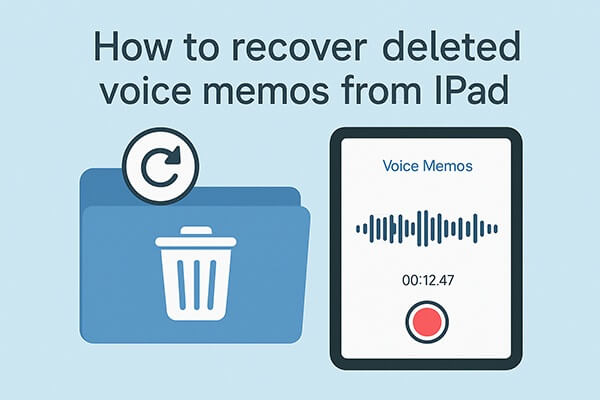
Si acabas de eliminar una nota de voz, el primer paso debería ser revisar la carpeta "Eliminados recientemente" en la aplicación Notas de voz. Al eliminar una nota, suele permanecer en esta carpeta durante 30 días antes de borrarse definitivamente.
A continuación se explica cómo recuperar notas de voz eliminadas en iPad desde la carpeta Eliminadas recientemente:
Paso 1. Abra la aplicación Notas de voz en su iPad.
Paso 2. Toque la flecha hacia atrás en la esquina superior izquierda para regresar a la vista de la lista principal.
Paso 3. Seleccione la carpeta "Eliminados recientemente".
Paso 4. Localiza la nota de voz que deseas restaurar.
Paso 5. Pulse "Recuperar" junto al archivo, o utilice "Editar" > "Seleccionar" > "Recuperar" para recuperar varios archivos a la vez.

Si ya ha vaciado la carpeta "Eliminados recientemente" o si la nota de voz se eliminó hace más de 30 días, pero ha realizado una copia de seguridad de su dispositivo a través de iTunes, puede intentar recuperar la nota de voz eliminada en iPad desde una copia de seguridad de iTunes.
Muchos usuarios evitan restaurar iTunes porque sobrescribe todos los datos existentes. Aquí es donde Coolmuster iPhone Data Recovery destaca. Es una herramienta profesional de recuperación de datos que puede extraer datos específicos (como notas de voz) de una copia de seguridad de iTunes sin sobrescribir los datos actuales de tu iPad.
Características principales de recuperación de datos de iPhone:
A continuación se explica cómo recuperar notas de voz eliminadas del iPad usando iPhone Data Recovery:
Para empezar, descarga e inicia iPhone Data Recovery y selecciona la opción "Recuperar desde copia de seguridad de iTunes" en el menú de la izquierda. El programa localizará automáticamente tus copias de seguridad de iTunes en tu ordenador. Selecciona una copia de seguridad de la lista y haz clic en "Iniciar análisis".

02 A continuación, marque la casilla junto a “Notas de voz” y haga clic en el botón “Iniciar escaneo” en la parte inferior derecha.

03 Una vez finalizado el análisis, seleccione las notas de voz que desea recuperar. Finalmente, haga clic en "Recuperar en el ordenador" para guardar los archivos seleccionados de su copia de seguridad de iTunes en su ordenador.

Vídeo tutorial:
Si no tienes problemas con borrar tu iPad y restaurar todos los datos desde una copia de seguridad, puedes usar iTunes directamente.
A continuación se explica cómo restaurar notas de voz eliminadas del iPad a través de iTunes:
Paso 1. Conecte su iPad a la computadora con un cable USB.
Paso 2. Abra iTunes y haga clic en el ícono del dispositivo una vez detectado.
Paso 3. En la pestaña "Resumen", haga clic en "Restaurar copia de seguridad".
Paso 4. Seleccione el archivo de respaldo correspondiente y haga clic en "Restaurar".
Paso 5. Espere a que se complete el proceso y se reinicie el dispositivo.

Si has estado haciendo una copia de seguridad de tu iPad en iCloud , es muy probable que tus notas de voz eliminadas estén guardadas allí. Sin embargo, para restaurar desde iCloud es necesario reiniciar el dispositivo y configurarlo de nuevo.
Si no le importa, siga los pasos a continuación para recuperar notas de voz eliminadas en iPad desde la copia de seguridad de iCloud:
Paso 1. En tu iPad, ve a "Configuración" > "General" > "Transferir o restablecer iPad".
Paso 2. Pulse "Borrar todo el contenido y la configuración".

Paso 3. Siga los pasos de configuración hasta llegar a la pantalla "Aplicaciones y datos".
Paso 4. Seleccione "Restaurar desde copia de seguridad de iCloud".
Paso 5. Inicia sesión con tu ID de Apple y selecciona la copia de seguridad que contiene tus notas de voz.
Paso 6. Espere a que se complete el proceso de restauración.

Ahora ya sabes cómo recuperar notas de voz borradas del iPad con varios métodos. De todas las opciones, Coolmuster iPhone Data Recovery ofrece la mejor combinación de facilidad, seguridad y eficacia. Te permite previsualizar y recuperar archivos de forma selectiva desde las copias de seguridad de iTunes sin borrar tus datos actuales. ¡Descárgalo ahora y pruébalo!
Artículos relacionados:
¿Cómo recuperar notas de voz borradas en iPhone con o sin copia de seguridad?
[Resuelto] ¿Cómo extraer notas de voz de la copia de seguridad del iPad fácilmente?
Cómo recuperar notas de voz de iCloud sin problemas | 2 soluciones avanzadas





